Chceli by ste pomocou Elementorpre WordPressvytvoriť profesionálne blogové príspevky navrhnúť? Prvok príspevku od Elementor Pro je tu dokonalou voľbou pre vás. S týmto prvkom môžete svoje príspevky prehľadne a atraktívne prezentovať. V nasledujúcom návode sa krok za krokom dozviete, ako využiť prvok príspevku na vizuálne intuitívne usporiadanie svojich obsahov a zároveň využiť množstvo možností prispôsobenia.
Najdôležitejšie poznatky
- Prvok príspevku umožňuje prispôsobiteľnú prezentáciu vašich blogových príspevkov.
- Môžete individuálne nastaviť rozloženie, počet stĺpcov a zobrazovacie parametre.
- Funkcia taxonómie vám umožňuje zobraziť alebo vylúčiť konkrétne kategórie príspevkov.
Návod krok za krokom
Krok 1: Pridanie prvku príspevku a načítanie obsahu
Aby ste mohli čo najrýchlejšie pracovať s prvkom príspevku, začnite tak, že pridáte tento prvok do Elementor. Jednoducho prejdite do svojej rozhrania Elementor a presuňte prvok príspevku do požadovanej oblasti. Zvyčajne sa pritom automaticky načítajú už vytvorené blogové príspevky.
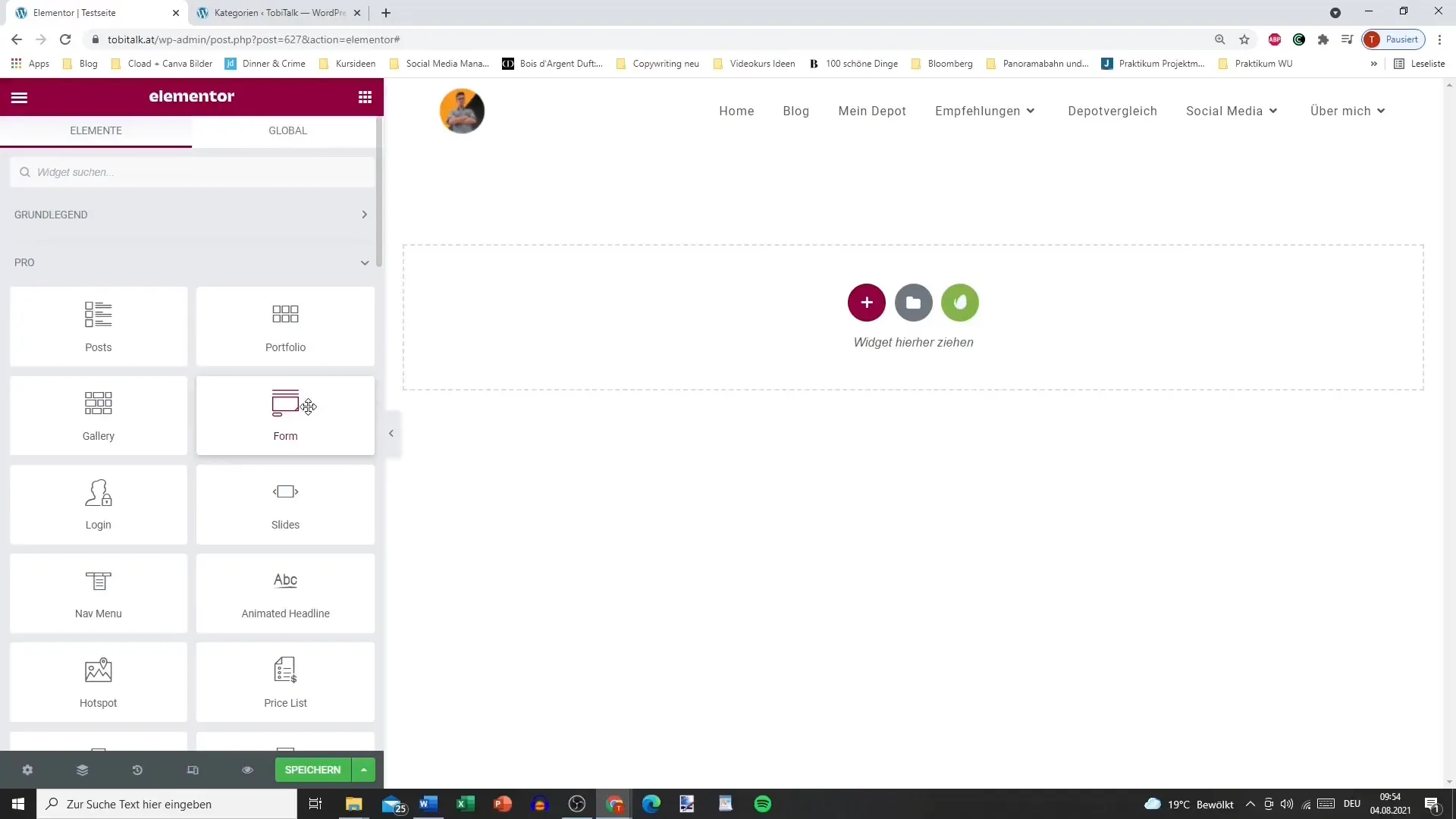
Krok 2: Určenie možností rozloženia
Môžete si vybrať medzi rôznymi rozloženiami, ktoré dodajú vašim príspevkom štruktúru. Máte možnosť zvoliť medzi zobrazením kariet, klasickým rozložením alebo plným obsahom. Každé rozloženie má svoj vlastný efekt a v závislosti od témy vašej stránky môže to jedno alebo druhé lepšie vyhovovať.
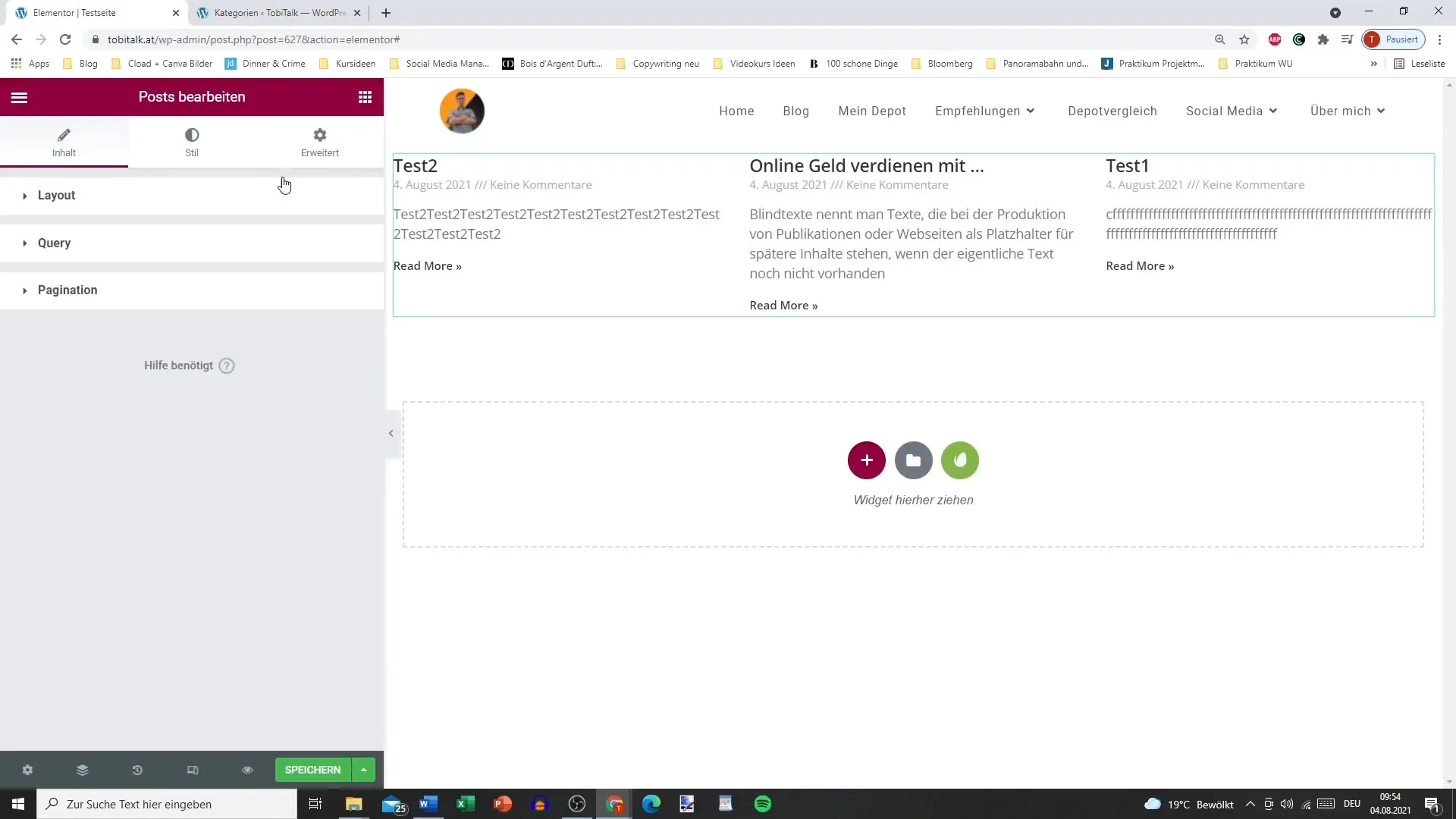
Krok 3: Úprava počtu stĺpcov a príspevkov na stránku
Určte, koľko stĺpcov chcete zobraziť na riadok. Ideálne je často zobrazovať tri príspevky na riadok, ale môžete to prispôsobiť podľa svojich potrieb. Taktiež nastavte, koľko príspevkov sa má zobraziť na stránke – to zabezpečí prehľadnosť.
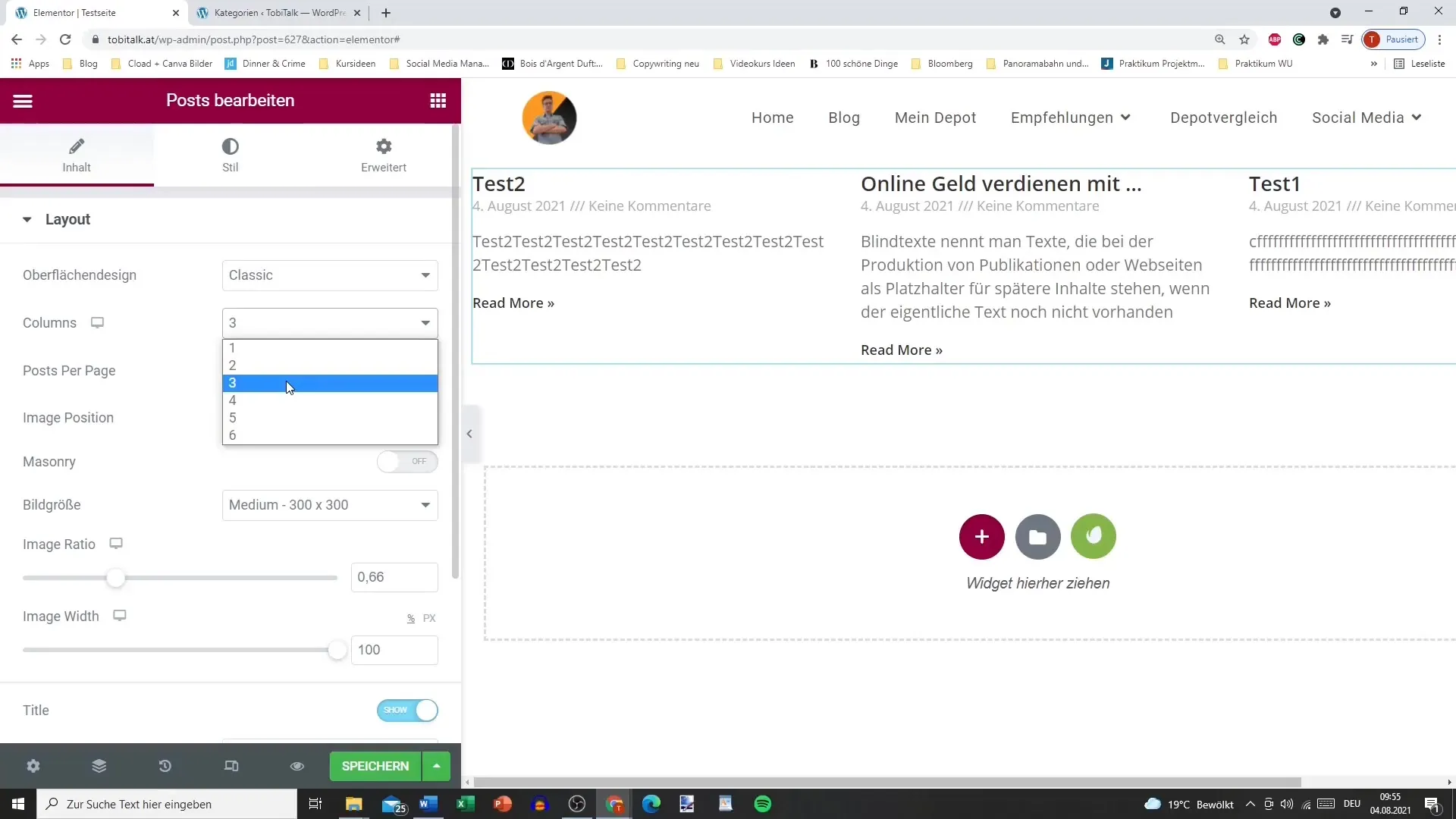
Krok 4: Určenie polohy a veľkosti obrázka
Poloha obrázkov je rozhodujúca pre celkový vzhľad vašej stránky. Vyberte si, či sa má obrázok zobraziť vľavo, vpravo alebo hore. Okrem toho môžete nastaviť aj veľkosť obrázka; máte tiež možnosť prispôsobiť pomer strán obrázka.
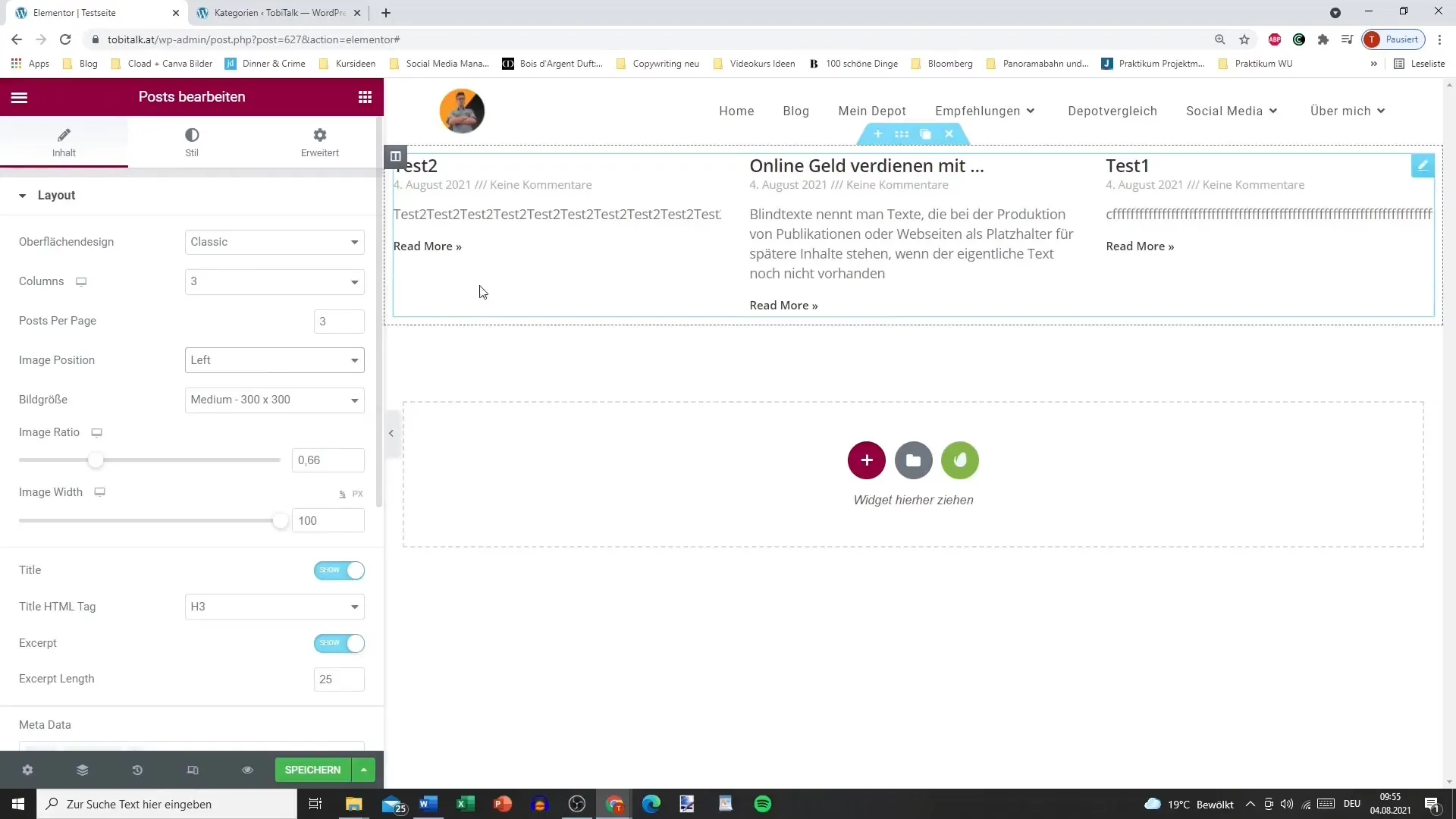
Krok 5: Metadáta a zobrazenie názvu
Môžete sa rozhodnúť, či chcete zobraziť názov príspevkov alebo nie. To isté platí aj pre metadáta ako autor, dátum alebo komentáre. Odporúča sa aspoň zobraziť názov a dátum, aby čitatelia vedeli, kedy bol príspevok publikovaný.
Krok 6: Úprava taxonómií
Pomocou možností taxonómie môžete určiť, ktoré kategórie alebo kľúčové slová sa majú zobraziť vo vašich prvkoch príspevku. To uľahčuje vašim čitateľom nájsť súvisiaci obsah. Dbajte na to, aby boli kategórie dobre štruktúrované, aby ste dosiahli čo najlepšiu prehľadnosť.
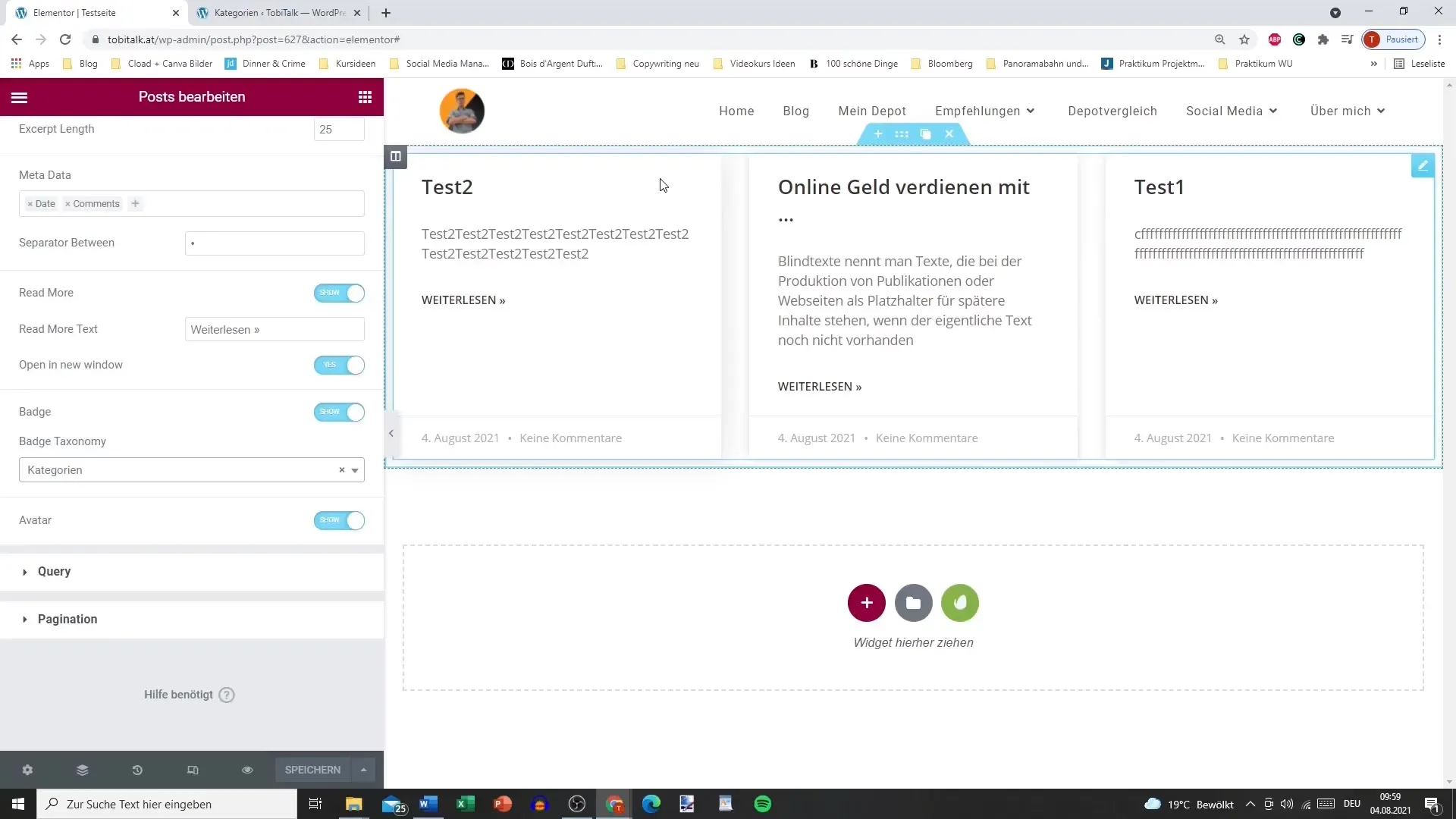
Krok 7: Filtrovanie a triedenie príspevkov
Máte možnosť filtrovať príspevky podľa určitých kritérií. Napríklad môžete určiť, že sa majú zobraziť len príspevky z určitej kategórie. Okrem toho môžete určiť aj triedenie – podľa dátumu, názvu alebo dokonca náhodne – aby ste dodali väčšiu dynamiku do vášho zobrazenia.
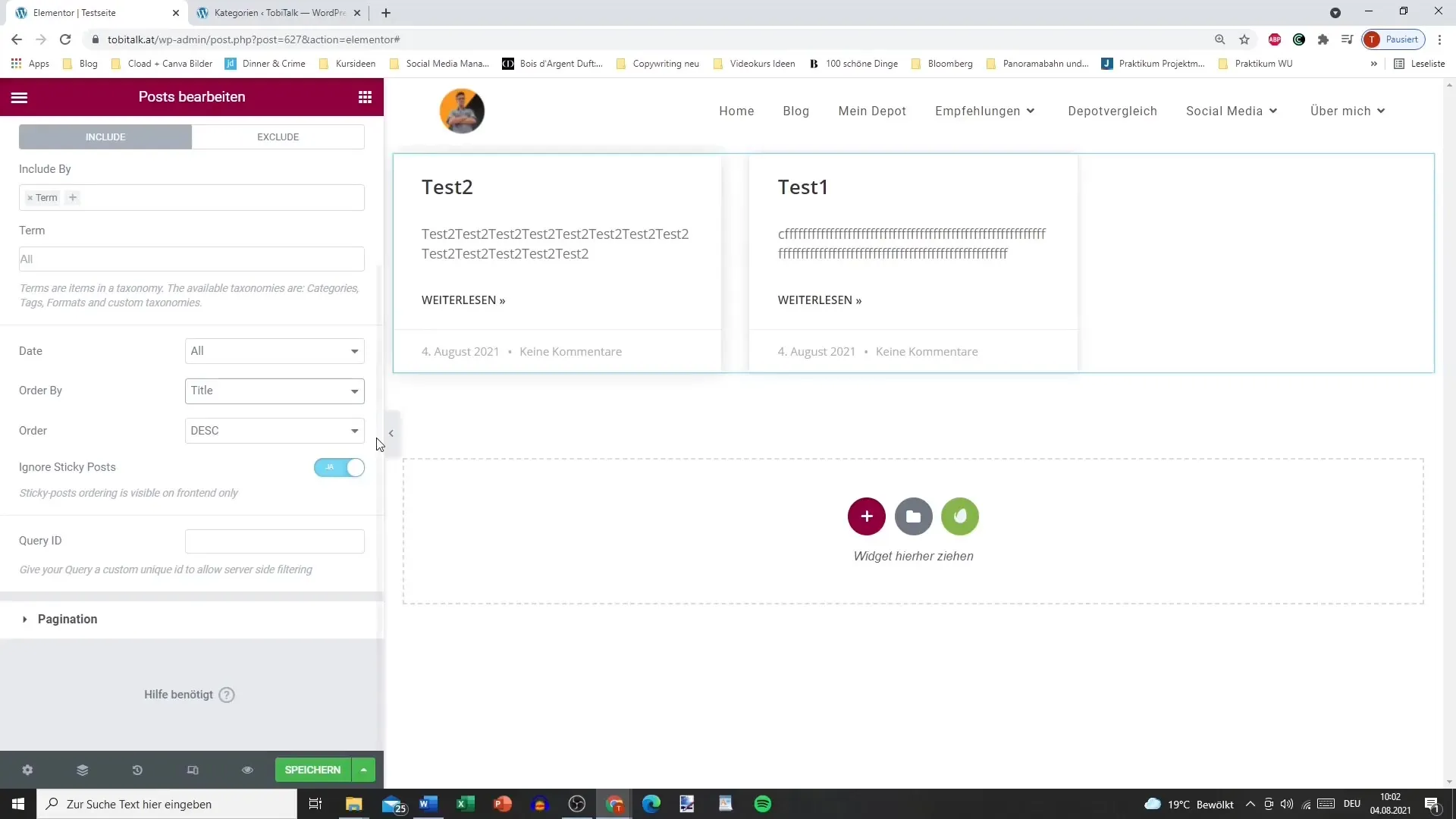
Krok 8: Ďalšie možnosti prispôsobenia
Môžete svojim rozložením dodať ďalší život tým, že prispôsobíte okraje a medzery položiek a pridáte efekty pri prechode myšou. Skúste pracovať s rôznymi farbami a veľkosťami písma, aby ste svojim príspevkom dodali osobný dotyk.
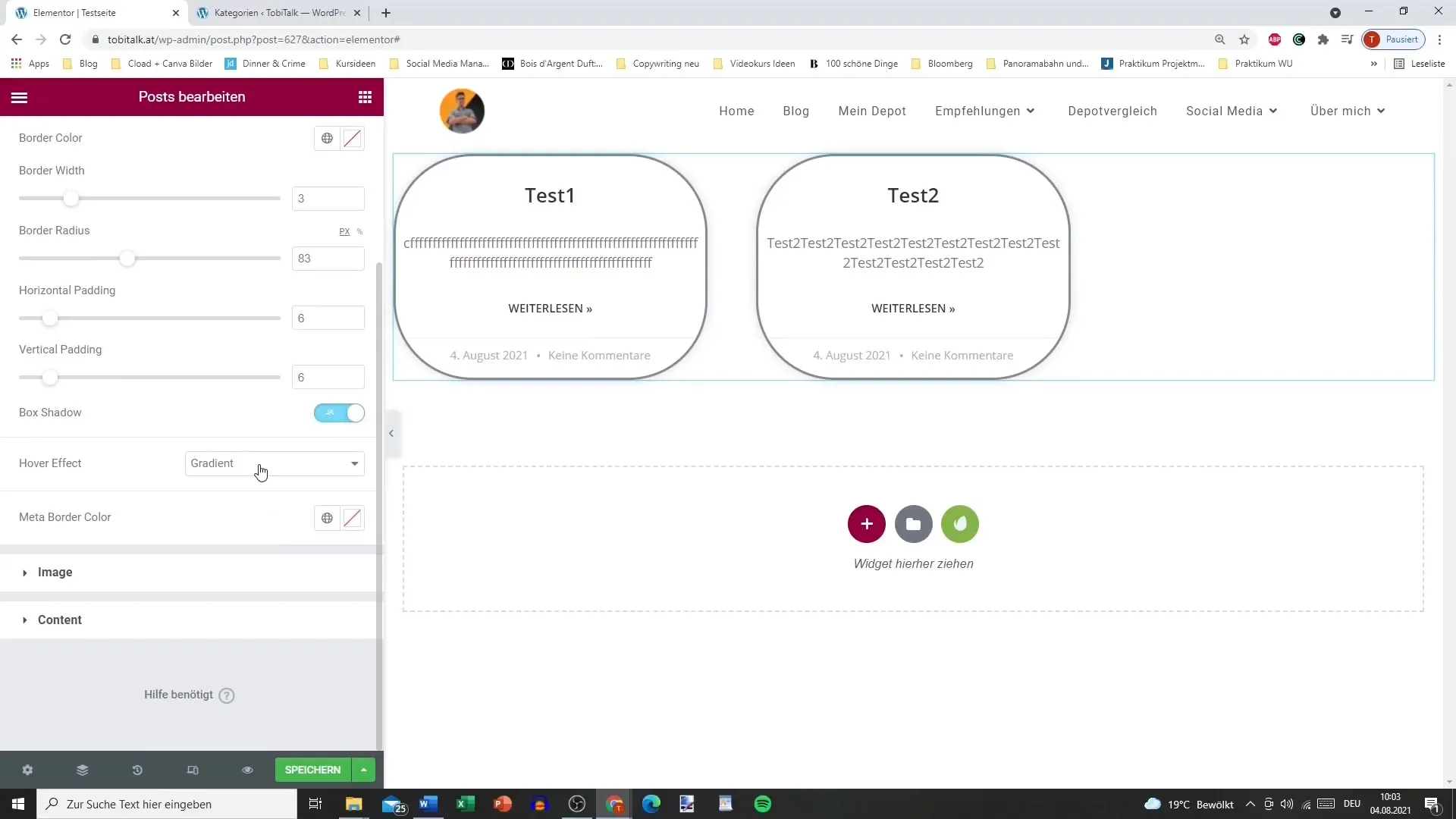
Krok 9: Úprava štýlov a farieb
Využite možnosti farieb, aby ste zvolili štýl pre názvy, texty a CTA prvky (Call to Action) podľa svojich predstáv. To pomáha, aby vaša stránka pôsobila jednotne a príťažlivo. Dbajte pritom na čitateľnosť a farebnú psychológiu, ktorá osloví vašu cieľovú skupinu.
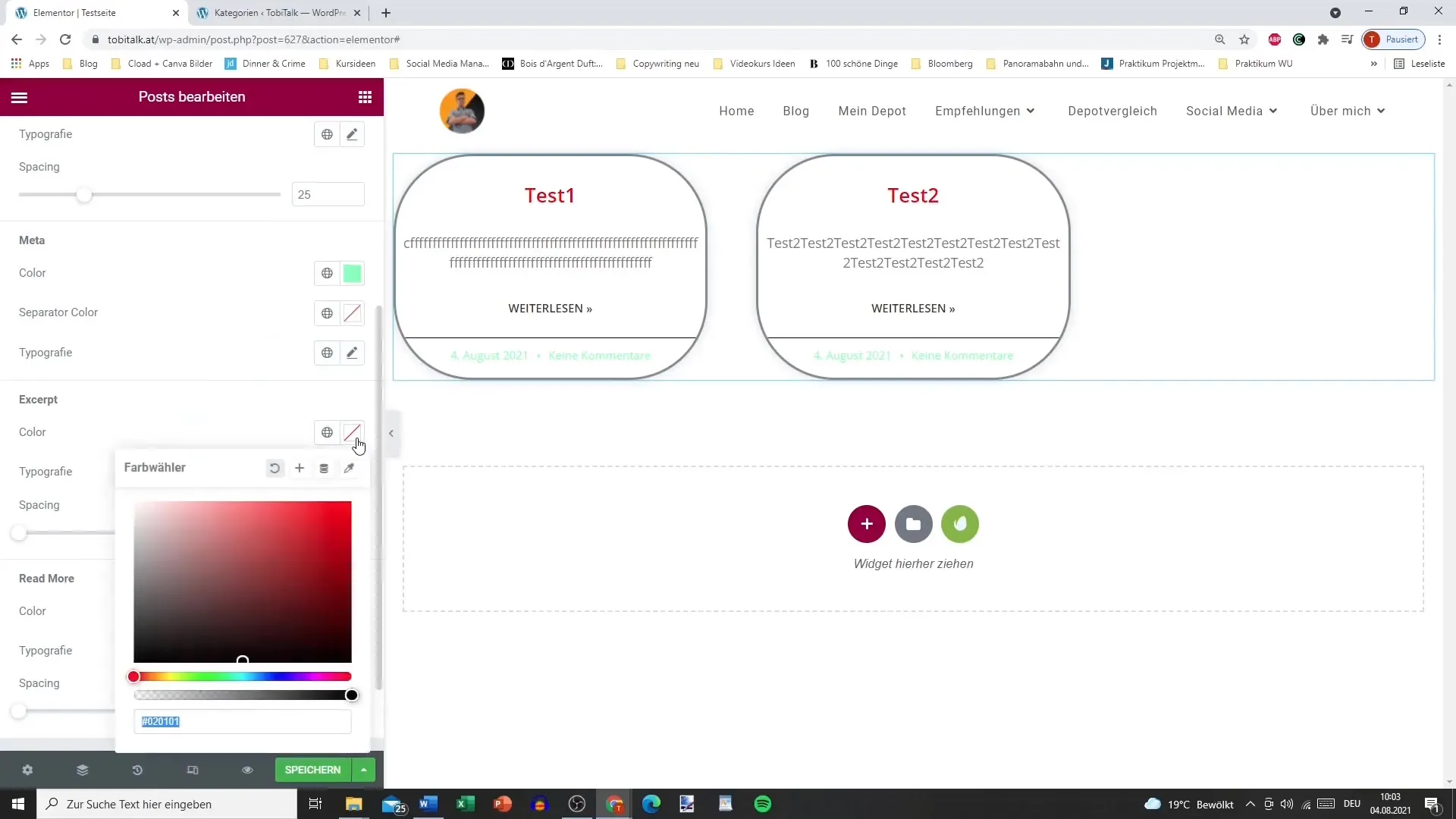
Krok 10: Zvýraznenie obľúbeného obsahu
Využite špeciálne označenia alebo tlačidlá pre váš odkaz „Čítať ďalej“, aby ste upozornili svojich používateľov na dôležité príspevky. Tieto malé úpravy môžu mať veľký vplyv na používateľský zážitok.
Zhrnutie – Elementor pre WordPress: Navrhovanie prvkov príspevku
Pomocou tohto návodu máte teraz potrebné nástroje, aby ste efektívne využili prvok príspevku od Elementor Pro. Od prispôsobenia rozloženia po jemné doladenie farieb máte všetky možnosti na to, aby ste svoje obsahy atraktívne a profesionálne prezentovali.
Často kladené otázky
Akým spôsobom pridám prvok príspevku do Elementoru?Presuňte prvok príspevku z postranného panelu Elementor do požadovanej oblasti na stránke.
Môžem určiť počet zobrazených príspevkov na stránke?Áno, počet príspevkov na stránke môžete prispôsobiť v nastaveniach prvku príspevku.
Akým spôsobom môžem zmeniť rozloženie svojich príspevkov?V sekcii rozloženia prvku príspevku si môžete vybrať medzi rôznymi rozloženiami ako zobrazenie kariet alebo klasické rozloženie.
Môžem prispôsobiť viditeľnosť metadát?Áno, môžete si vybrať, či sa majú zobraziť názov, autor, dátum a komentáre.
Akým spôsobom môžem filtrovať príspevky podľa kategórií?V nastaveniach taxonómie môžete určiť, ktoré kategórie sa majú v prvkoch príspevku zobraziť alebo vylúčiť.


